PT-P900W/P900Wc
FAQ et Diagnostic |
Installer le pilote LPR et le pilote CUPS wrapper (Linux)
Pour imprimer avec Linux, vous devez installer le pilote LPR et le pilote CUPS wrapper.
Veuillez suivre les étapes suivantes:
L'installation sur les distributions 64 bits n'est pas prise en charge.
-
Annoncez-vous en tant que superuser ( ou utilisez l'option "sudo" si nécessaire).
-
Vérifiez si les procédures pré-requises sont complétées.
Pour openSUSE 10.3 ou plus ancien
Pour Fedora10
Pour Ubuntu 8.04 ou plus récent
Pour PT-9500PC
-
Téléchargez les pilotes.
Téléchargez le pilote LPR et le pilote CUPS wrapper à partir de la section [Téléchargement] de ce site.
-
Installez le pilote LPR et le pilote CUPS wrapper.
-
Allumez votre imprimante et connectez l'USB ou le câble réseau.
Cliquez sur le bouton de fermeture si l'assistant d'installation s'affiche.
-
Ouvrez le terminal et allez dans le répertoire où se trouvent les pilotes.
-
Installez le pilote LPR.
Commande pour dpkg : dpkg -i --force-all (nom pilote lpr) -
Commande pour rpm : rpm -ihv --nodeps (nom pilote lpr)
Exemple pour dpkg | Exemple pour rpm
-
Installez le pilote CUPS wrapper.
Commande pour dpkg : dpkg -i --force-all (nom pilote cupswrapper)
Commande pour rpm : rpm -ihv --nodeps (nom pilote cupswrapper)
Exemple pour dpkg | Exemple pour rpmSur certaines distributions, vous pouvez voir le message d'erreur suivant, ignorez le.
"Ipadmin : Bad device-uri "brusb_(nom du modèle):/dev/usb" !"
-
Allumez votre imprimante et connectez l'USB ou le câble réseau.
-
Configurez votre imprimante sur l'interface web CUPS.
- Ouvrez une fenêtre dans votre navigateur web et allez à http://localhost:631/printers.
-
Cliquez "Modify Printer" et réglez les paramètres suivants
Pour connexion USB- Your printer's name for Device Choisir l'appareil URI.
Exemple d'une entrée pour imprimante USB (ex.: QL-1050)- Brother for Make / Manufacturer Selection - Your printer's name for Model / Driver Selection
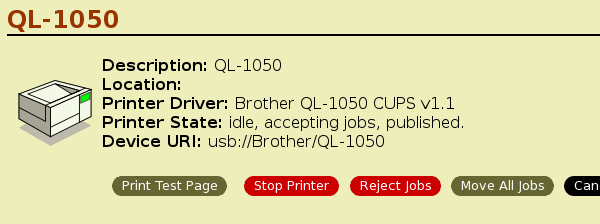
Pour connexion réseau
Exemple d'une entrée pour imprimante réseau (ex.: QL-580N)- "LPD/LPR Host or Printer"
ou "AppSocket/HP JetDirect"for Device
- socket://(Adresse IP de votre imprimante) for Device URI - Brother for Make / Manufacturer Selection - Your printer's name for Model / Driver Selection
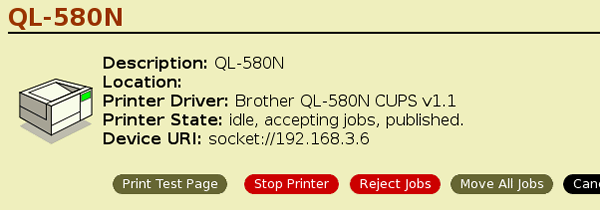
-
Définissez la taille du support et testez l'impression.
-
Ouvrez une fenêtre de votre navigateur web et allez à "http://localhost:631/printers".
-
Sélectionnez le nom de votre imprimante.
-
Cliquez "Set Printer Options" et réglez la taille du support.
ex.:. Si vous utilisez une bande de 62mm, sélectionnez 62mm.
L'imprimante renvoie une erreur avec une configuration de largeur de support plus petite ou plus grande.
-
Cliquez "Print Test Page.
Exemple d'un test d'impression (62mm de largeur) -
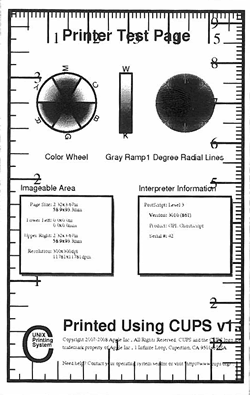
La longueur du support pour une bande continue est d'environ 100 mm.
Utilisez la commande Paper Tool pour ajouter un format de support personnalisé plus long ou plus court que 100 mm.
Pour plus d'information, consultez "Ajouter une taille de support personnalisée (Linux)."
-
Ouvrez une fenêtre de votre navigateur web et allez à "http://localhost:631/printers".
Procédures pré-requises
Pour openSUSE 10.3 ou plus ancien
Distributions correspondantes:
openSUSE 10.3 ou plus ancien
Produits/pilotes correspondants:
Pilotes imprimante/PC-FAX cupswrapper
Exigence:
La commande "lppasswd -g sys -a root" est nécessaire avant l'installation.
(Le réglage du mot de passe root est requis avant que vous puissiez lancer cette commande.)
Pour Fedora10
Distributions correspondantes:
Fedora10
Produits/pilotes correspondants:
Pilotes imprimante P-touch/QL
Exigence:
La configuration SELinux est nécessaire.
ex.: Set selinux "premissive mode" by the command "# setenforece 0" (l'autorisation du super-utilisateur est requise)
Pour Ubuntu 8.04 ou plus récent
Distributions correspondantes:
Ubuntu8.04 ou plus récent
Produits/pilotes correspondants:
Pilotes imprimante P-touch/QL
Exigence:
1. La commande "sudo aa-complain cupsd" est nécessaire avant l'installation.
2. La commande "sudo mkdir /usr/share/cups/model" est nécessaire avant l'installation.
Pour PT-9500PC
Distributions correspondantes:
Distributions qui n'ont pas de "psutils" par défaut
Produits/pilotes correspondants
Pilote PT-9500PC
Exigence:
"psutils" doit être installé.
[ ![]() Retour au sommet ]
Retour au sommet ]
Exemple:
Installer le pilote LPR (dpkg)
|
# dpkg -i --force-all ql1050lpr-1.0.0-1.i386.deb # |
|
# rpm -ihv --nodeps ql1050lpr-1.0.0-1.i386.rpm # |
Installer le pilote CUPS wrapper (dpkg)
|
# dpkg -i --force-all ql1050cupswrapper-1.0.0-1.debian.i386.deb # |
Installer le pilote CUPS wrapper (rpm)
|
# rpm -ihv --nodeps ql1050cupswrapper-1.0.0-1.redhat.i386.rpm # |
[ ![]() Retour au sommet ]
Retour au sommet ]
Si vous n'avez pas obtenu de réponse satisfaisante à votre question, avez-vous vérifié d'autres FAQ?
Modèles apparentés
PT-9500PC, PT-9700PC, PT-9800PCN, PT-P900W/P900Wc, PT-P950NW, QL-1050, QL-1050N, QL-1060N, QL-500, QL-500A, QL-550, QL-570, QL-580N, QL-600, QL-650TD, QL-700, QL-710W, QL-720NW, QL-800, QL-810W/810Wc, QL-820NWB/820NWBc, RJ-2030, RJ-2050, RJ-2140, RJ-2150, RJ-3050, RJ-3150, RJ-3230B, RJ-3250WB, RJ-4230B, RJ-4250WB, TD-2020/2020A, TD-2120N, TD-2130N, TD-4000, TD-4100N, TD-4410D, TD-4420DN/4420DN(FC), TD-4520DN, TD-4550DNWB / 4550DNWB(FC)
